데이터 모델에 추가된 데이터로 작업하는 경우 Excel 데이터 모델에 추가된 테이블 및 데이터 원본을 추적하지 않을 수 있습니다.
참고: Power Pivot 추가 기능을 사용하도록 설정한지 확인합니다. 자세한 내용은 에 대한 Power Pivot 추가 기능 시작을 Excel.
모델에 어떤 데이터가 있는지 정확히 파악하기 위해 따라야 할 몇 가지 간단한 단계는 다음과 같습니다.
-
Excel 관리에서파워 피벗>를 클릭하여 파워 피벗 창을 니다.
-
창에서 탭을 파워 피벗 를 니다.
각 탭에는 모델에 표가 포함되어 있습니다. 각 테이블의 열은 피벗 테이블 필드 목록의 필드로 표시됩니다. 회색으로 표시된 열은 클라이언트 애플리케이션에서 숨겨져 있습니다.
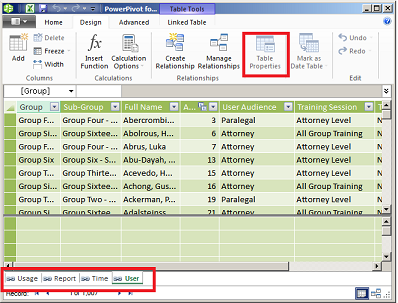
-
표의 원본을 보려면 테이블 속성 을 클릭합니다.
테이블 속성이 회색으로 표시되어 탭에 연결된 테이블을 나타내는 링크 아이콘이 포함되어 있는 경우 데이터는 외부 데이터 원본이 아닌 통합 문서의 시트에서 시작됩니다.
다른 모든 유형의 데이터에 대해 테이블 속성 편집 대화 상자에는 데이터를 검색하는 데 사용되는 연결 이름 및 쿼리가 표시됩니다. 연결 이름을 메모한 다음 연결 관리자를 Excel 연결에 사용되는 네트워크 리소스 및 데이터베이스를 확인합니다.
-
Excel 에서 데이터 > 를 클릭합니다.
-
모델에서 테이블을 채우는 데 사용되는 연결을 선택합니다.
-
속성 >정의를 클릭하여 연결 문자열을 확인합니다.
-
참고: 데이터 모델은 2013년 Excel 도입되었습니다. 피벗 테이블, 피벗차트 및 여러 테이블의 데이터를 시각화하는 Power View 보고서를 만드는 데 사용합니다. 에서 데이터 모델 만들기 에서 데이터 모델에 대해 Excel.
추가 도움이 필요하세요?
언제든지 Excel 기술 커뮤니티에서 전문가에게 문의하거나 커뮤니티에서 지원을 받을 수 있습니다.










